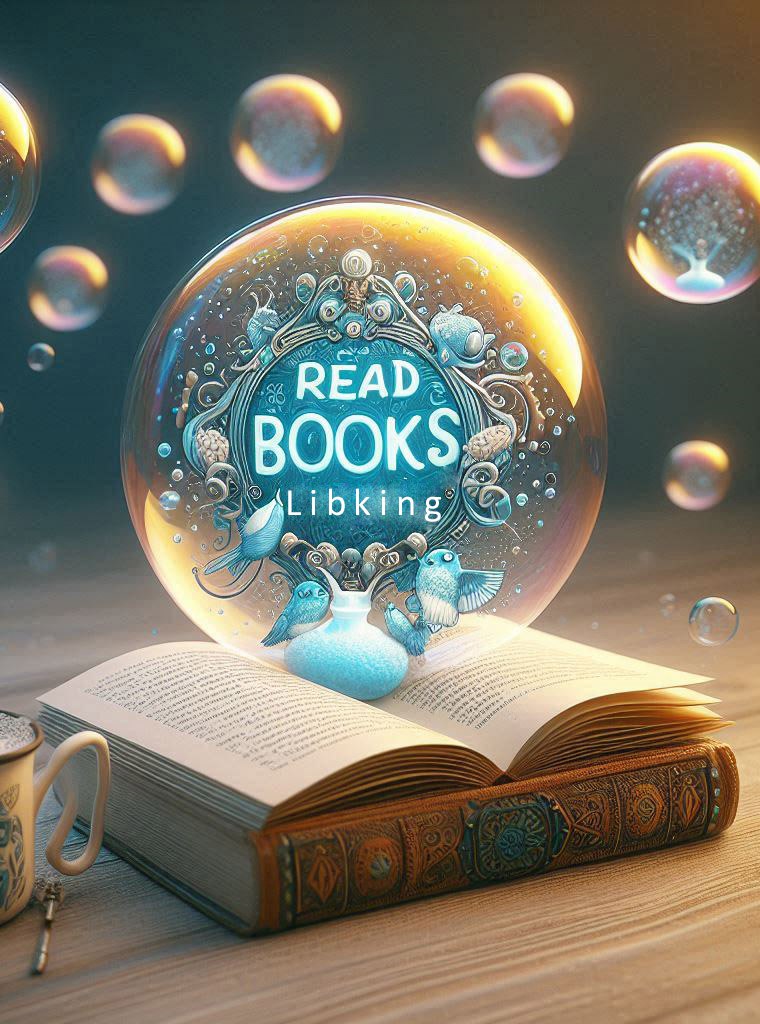Шрифт:
Интервал:
Закладка:
3. Выполните одно из следующих действий для указания базовой точки для параметра:
■ Используйте указывающее устройство.
■ Через запятую введите значения координат X и Y.
4. Выполните одно из следующих действий для указания конечной точки для параметра:
■ Используйте указывающее устройство.
■ Через запятую введите значения координат X и Y.
5. Выполните одно из следующих действий для указания расположения ярлыка параметра:
■ Используйте указывающее устройство.
■ Через запятую введите значения координат X и Y.
Желтый значок предупреждения показывает, что операцию необходимо связать с только что добавленным параметром.
6. Чтобы добавить операцию сейчас, дважды щелкните значок предупреждения. Следуйте подсказкам для связи операции с параметром и набором объектов геометрии.
7. На панели инструментов редактора блоков щелкните "Сохранить описание блока".
8. Завершив работу с редактором блоков, щелкните "Закрыть редактор блоков".
Редактор блоков
БЛОКПАРАМ
Чтобы добавить в описание динамического блока полярный параметр
1. В редакторе блоков в окне "Палитры вариации блоков" на вкладке "Параметры" выберите инструмент "Полярный параметр".
2. (Дополнительно) Следуйте подсказкам в командной строке, чтобы указать для параметра следующее:
■ Имя
■ Подпись
■ Описание
■ Набор значений
■ Цепочка операций
■ Свойства, отображаемые для вхождения блока
ПРИМЕЧАНИЕ. Можно также позднее указать и отредактировать эти свойства в палитре свойств, после добавления параметра в описание блока.
3. Выполните одно из следующих действий для указания базовой точки для параметра:
■ Используйте указывающее устройство.
■ Через запятую введите значения координат X и Y.
4. Выполните одно из следующих действий для указания конечной точки для параметра:
■ Используйте указывающее устройство.
■ Через запятую введите значения координат X и Y.
5. Выполните одно из следующих действий для указания расположения ярлыка параметра:
■ Используйте указывающее устройство.
■ Через запятую введите значения координат X и Y.
Желтый значок предупреждения показывает, что операцию необходимо связать с только что добавленным параметром.
6. Чтобы добавить операцию сейчас, дважды щелкните значок предупреждения. Следуйте подсказкам для связи операции с параметром и набором объектов геометрии.
7. На панели инструментов редактора блоков щелкните "Сохранить описание блока".
8. Завершив работу с редактором блоков, щелкните "Закрыть редактор блоков".
Редактор блоков
БЛОКПАРАМ
Чтобы добавить в описание динамического блока параметр XY
1. В редакторе блоков в окне "Палитры вариации блоков" на вкладке "Параметры" выберите инструмент "Параметр XY".
2. (Дополнительно) Следуйте подсказкам в командной строке, чтобы указать для параметра следующее:
■ Имя
■ Подпись
■ Описание
■ Набор значений
■ Цепочка операций
■ Свойства, отображаемые для вхождения блока
ПРИМЕЧАНИЕ. Можно также позднее указать и отредактировать эти свойства в палитре свойств, после добавления параметра в описание блока.
3. Выполните одно из следующих действий для указания базовой точки для параметра:
■ Используйте указывающее устройство.
■ Через запятую введите значения координат X и Y.
4. Выполните одно из следующих действий для указания конечной точки для параметра:
■ Используйте указывающее устройство.
■ Через запятую введите значения координат X и Y.
Желтый значок предупреждения показывает, что операцию необходимо связать с только что добавленным параметром.
5. Чтобы добавить операцию сейчас, дважды щелкните значок предупреждения. Следуйте подсказкам для связи операции с параметром и набором объектов геометрии.
6. На панели инструментов редактора блоков щелкните "Сохранить описание блока".
7. Завершив работу с редактором блоков, щелкните "Закрыть редактор блоков".
Редактор блоков
БЛОКПАРАМ
Чтобы добавить в описание динамического блока параметр поворота
1. В редакторе блоков в окне "Палитры вариации блоков" на вкладке "Параметры" выберите инструмент "Параметр поворота".
2. (Дополнительно) Следуйте подсказкам в командной строке, чтобы указать для параметра следующее:
■ Имя
■ Подпись
■ Описание
■ Набор значений
■ Цепочка операций
■ Свойства, отображаемые для вхождения блока
ПРИМЕЧАНИЕ. Можно также позднее указать и отредактировать эти свойства в палитре свойств, после добавления параметра в описание блока.
3. Выполните одно из следующих действий для указания базовой точки для параметра:
■ Используйте указывающее устройство.
■ Через запятую введите значения координат X и Y.
4. Выполните одно из следующих действий для указания радиуса для параметра:
■ Используйте указывающее устройство.
■ Введите значение.
5. Укажите базовый угол для параметра.
Угол, отображаемый в палитре свойств и при выборе вхождения блока на чертеже, измеряется относительно базового угла, заданного в описании блока.
6. Выполните одно из следующих действий для указания угла поворота по умолчанию для параметра:
■ Используйте указывающее устройство.
■ Введите значение угла.
7. Выполните одно из следующих действий для указания расположения ярлыка параметра:
■ Используйте указывающее устройство.
■ Через запятую введите значения координат X и Y.
Желтый значок предупреждения показывает, что операцию необходимо связать с только что добавленным параметром.
8. Чтобы добавить операцию сейчас, дважды щелкните значок предупреждения. Следуйте подсказкам для связи операции с параметром и набором объектов геометрии.
9. На панели инструментов редактора блоков щелкните "Сохранить описание блока".
10. Завершив работу с редактором блоков, щелкните "Закрыть редактор блоков".
Редактор блоков
БЛОКПАРАМ
Чтобы добавить в описание динамического блока параметр выравнивания
1. В редакторе блоков в окне "Палитры вариации блоков" на вкладке "Параметры" выберите инструмент "Параметр выравнивания".
2. Следуйте подсказкам в командной строке, чтобы указать имя параметра.
3. Выполните одно из следующих действий для указания базовой точки параметра выравнивания:
■ Используйте указывающее устройство.
■ Через запятую введите значения координат X и Y.
Эта базовая точка является местоположением по умолчанию для ручки параметра выравнивания.
4. (Дополнительно) Введите в командной строке команду тип и следуйте подсказкам, чтобы указать, является ли тип параметра нормалью или касательной.
5. Выполните одно из следующих действий для указания направления выравнивания:
■ Используйте указывающее устройство.
■ Через запятую введите значения координат X и Y.
6. На панели инструментов редактора блоков щелкните "Сохранить описание блока".
7. Завершив работу с редактором блоков, щелкните "Закрыть редактор блоков".
Редактор блоков
БЛОКПАРАМ
Чтобы добавить в описание динамического блока параметр отражения
1. В редакторе блоков в окне "Палитры вариации блоков" на вкладке "Параметры" выберите инструмент "Параметр отражения".
2. (Дополнительно) Следуйте подсказкам в командной строке, чтобы указать для параметра следующее:
■ Имя
■ Подпись
■ Описание
ПРИМЕЧАНИЕ. Можно также позднее указать и отредактировать эти свойства в палитре свойств, после добавления параметра в описание блока.
3. Выполните одно из следующих действий для указания первой точки линии отражения для параметра отражения:
■ Используйте указывающее устройство.
- Заставьте данные говорить. Как сделать бизнес-дашборд в Excel. Руководство по визуализации данных - Алексей Сергеевич Колоколов - Прочая околокомпьтерная литература / Менеджмент и кадры / Руководства
- Советы брачующимся, забракованным и страстно желающим забраковаться - Александр Свияш - Руководства
- Практическое руководство аборигена по выживанию при чрезвычайных обстоятельствах и умению полагаться только на себя - Джозеф Бигли - Руководства
- Спасти кошку [Путеводитель для сценариста. Все сюжеты мирового кино] - Блейк Снайдер - Руководства
- Частный дом - Сергей Барсуков - Руководства
- Как издать книгу. Советы литературного агента - Ирина Горюнова - Руководства
- Как повысить плодородие почвы - Светлана Хворостухина - Руководства
- Пример описания проекта краудфандинга: издание книги - Владимир Токарев - Руководства
- Собака с голубой подвеской. Схема вышивки крестиком - e-PATTERN - Руководства / Хобби и ремесла
- ЛЕГЕНДА О БОГЕ ЛЕТНЕГО УТРА. Курс выживания для сапиенса - Сен Весто - Руководства